När du arbetar som redaktör med Adobe InCopy CC är processen att returnera data till grafikavdelningen avgörande för en smidig arbetsflöde. I den här guiden visar jag dig hur du säkert paketerar dina redigerade texter (datapackning) och kan returnera dem. Du kommer att lära dig hur du checkar ut dina filer, redigerar dem och sedan skickar tillbaka dem som en paket till grafikerna. Dessa steg är speciellt viktiga om redaktionen och grafiken inte befinner sig på samma kontor.
Viktigaste insikter
- Att arbeta med InCopy-uppgiftsmappen underlättar hanteringen av projekt.
- När du checkar ut och in filer är det viktigt att spara alla ändringar.
- Det finns olika sätt att föra över data till InDesign eller till en annan redaktör.
- Ordningen av filer i uppgiftsmappen är avgörande för tydlig kommunikation i arbetsflödet.
Steg-för-steg-guide
För att effektivt hantera dina uppgifter i InCopy och korrekt returnera data, följ dessa steg:
1. Öppna uppgiftsmappen
Innan du börjar arbeta med dina data, se till att du arbetar i rätt uppgiftsmapp. När du öppnar ditt paket skapas automatiskt en InCopy-uppgiftsmapp. Denna befinner sig i din Dokument-mapp.
2. Checka ut data
För att kunna arbeta med dokumenten måste du först checka ut de relevanta elementen. Om du redan har checkat ut något måste du checka in det innan du kan fortsätta. Kontrollera filernas status för att säkerställa att allt är klart.
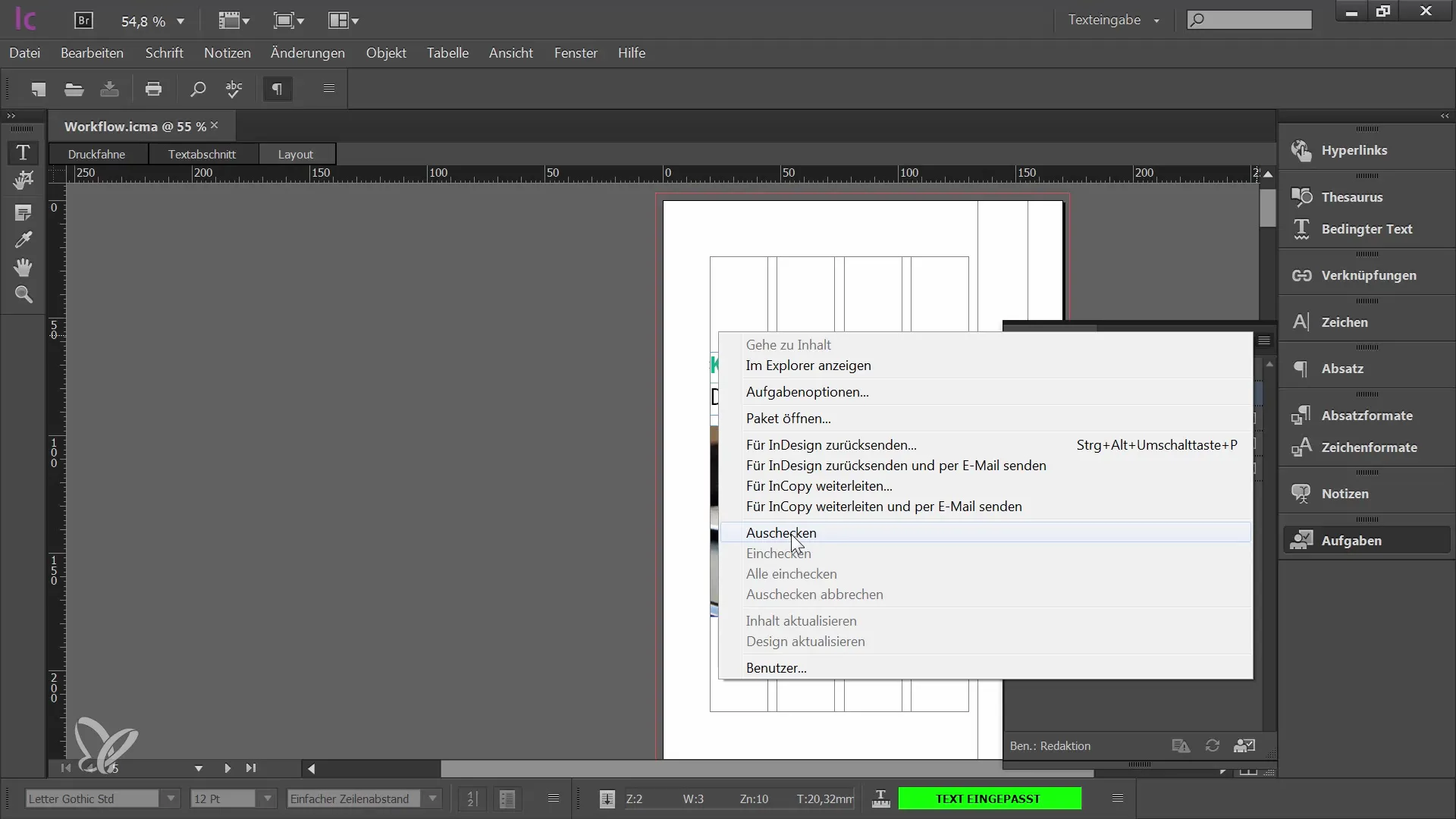
3. Redigera data
Nu kan du börja redigera. Du har tillgång till det innehåll du behöver. Oavsett om du redigerar text eller tar bort element är detta steg viktigt för att säkerställa att allt är aktuellt.
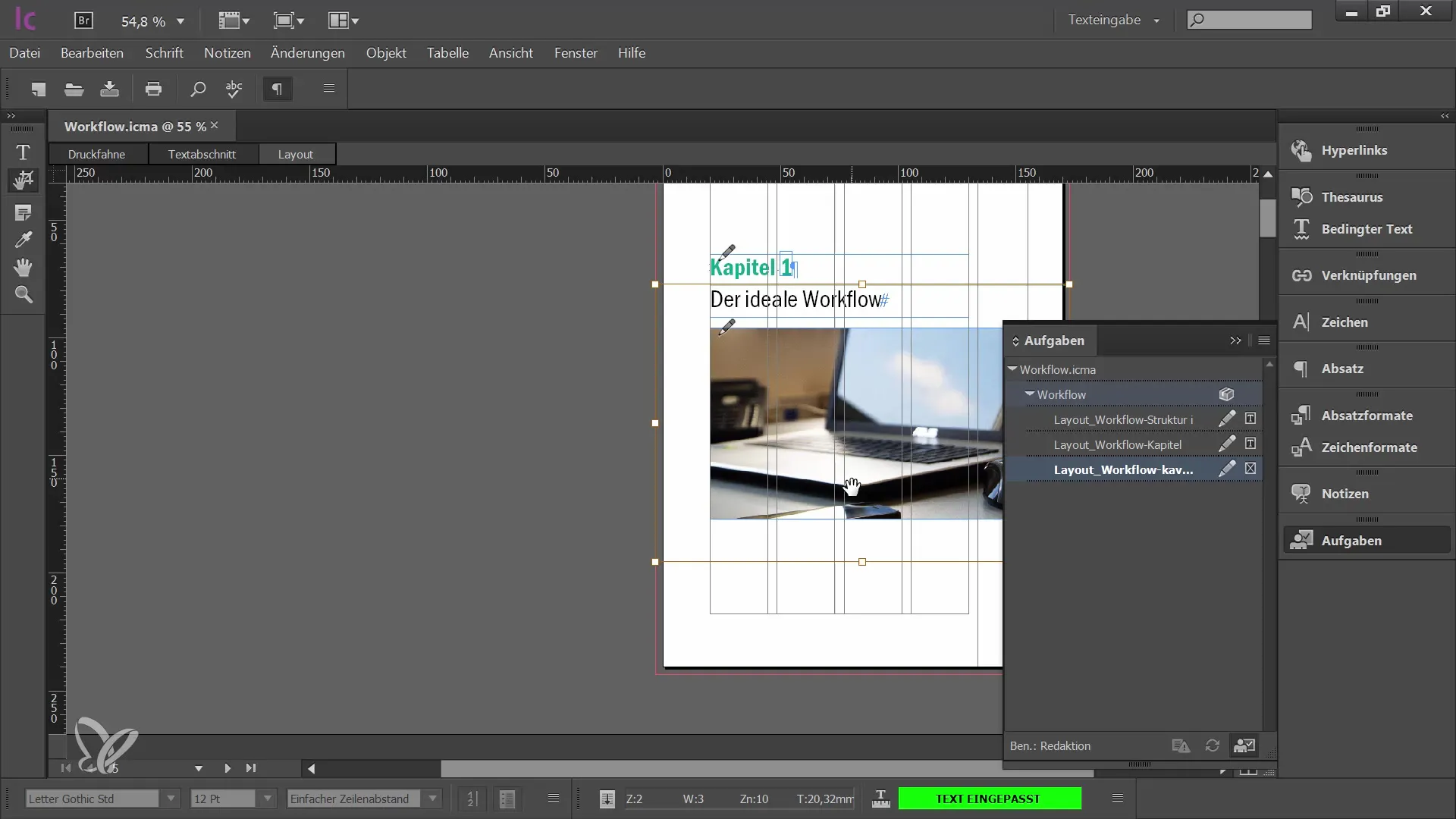
4. Checka in ändringar
När du har slutfört redigeringen är det dags att checka in alla ändringar. Detta säkerställer att grafikerna får de senaste versionerna av dina dokument. Se till att du inte glömmer något innan du går vidare till nästa steg.
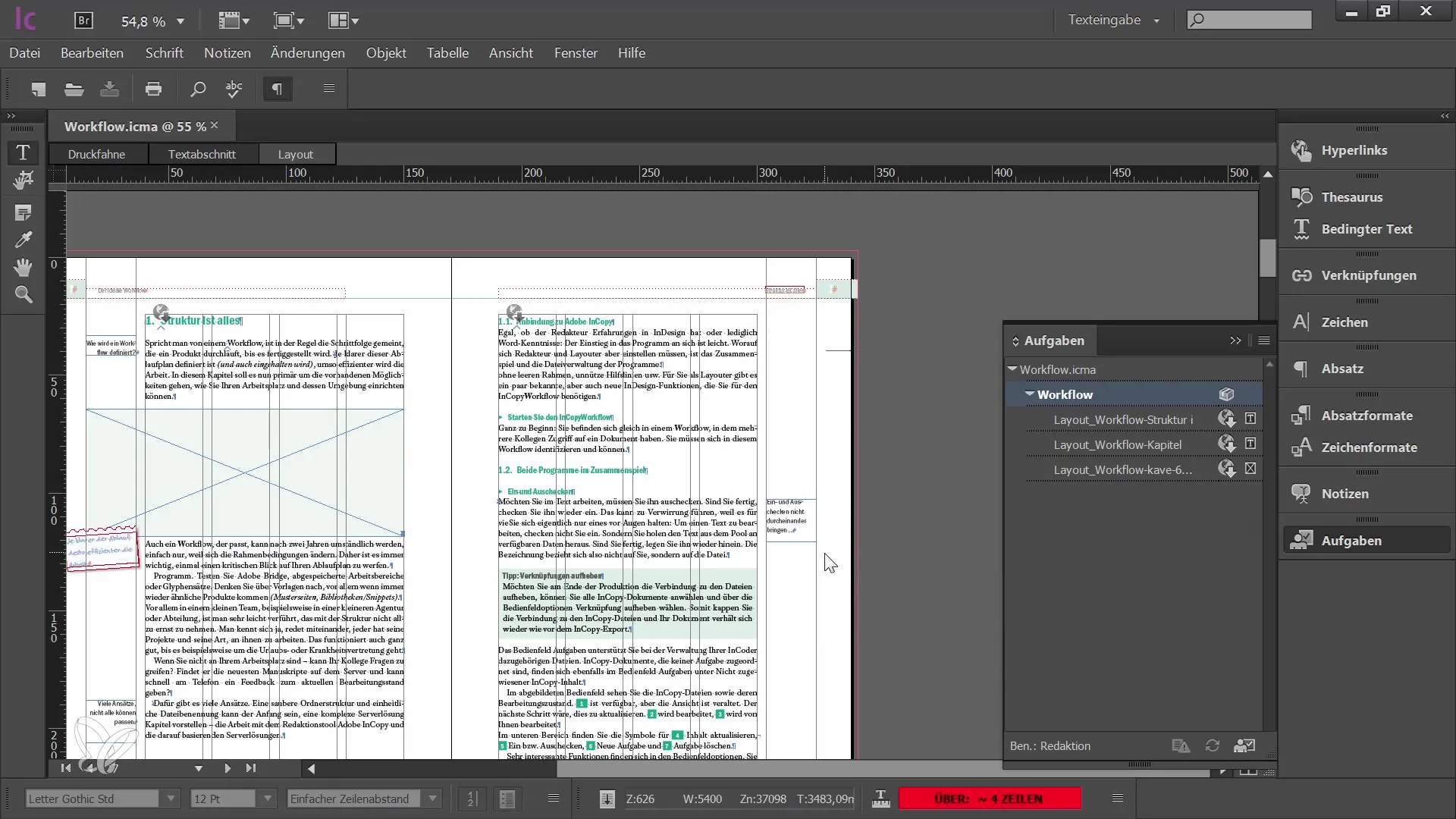
5. Paketera och vidarebefordra data
Nu har du möjligheten att antingen skicka tillbaka de redigerade data till InDesign eller vidarebefordra dem till en annan redaktör i InCopy. Välj det alternativ som passar din arbetsflöde bäst.
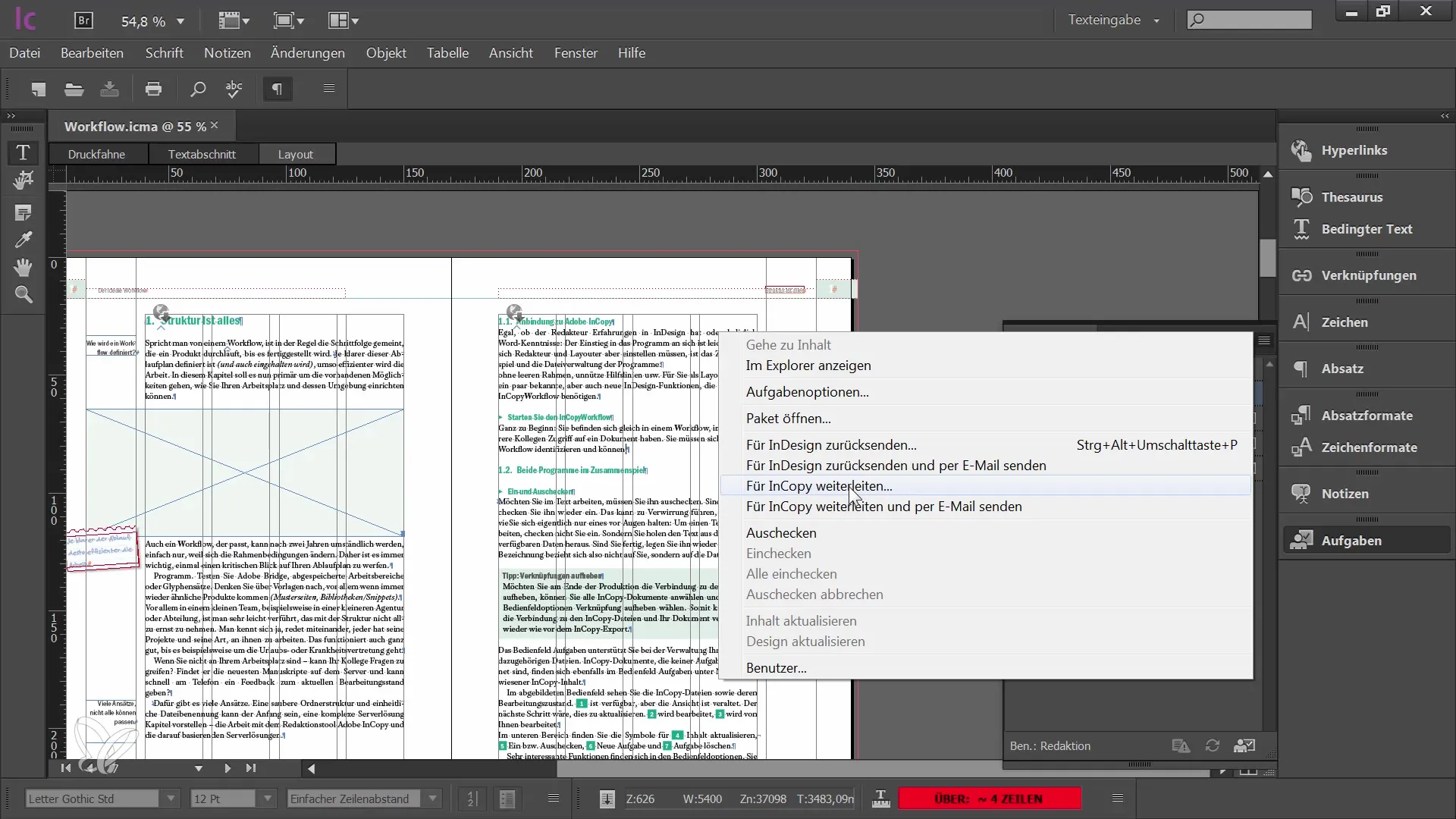
6. Spara data
Om du bestämmer dig för att returnera data till InDesign, spara filen på en lämplig plats. Detta är speciellt viktigt om du skickar filen via e-post.
7. E-posta data
Svara på det e-postmeddelande där du fick filen och bifoga InCopy-paketet. Se till att du använder rätt format så att grafikern kan öppna filen utan problem.
8. Rensa upp i uppgiftsfilen
Efter att du har skickat tillbaka ditt paket kan du överväga att rensa upp i uppgiftsmapparna för att undvika eventuell förvirring vid nästa redigering. Om du får tillbaka paketet från grafikern kan det annars uppstå överlappningar med filnamnen.
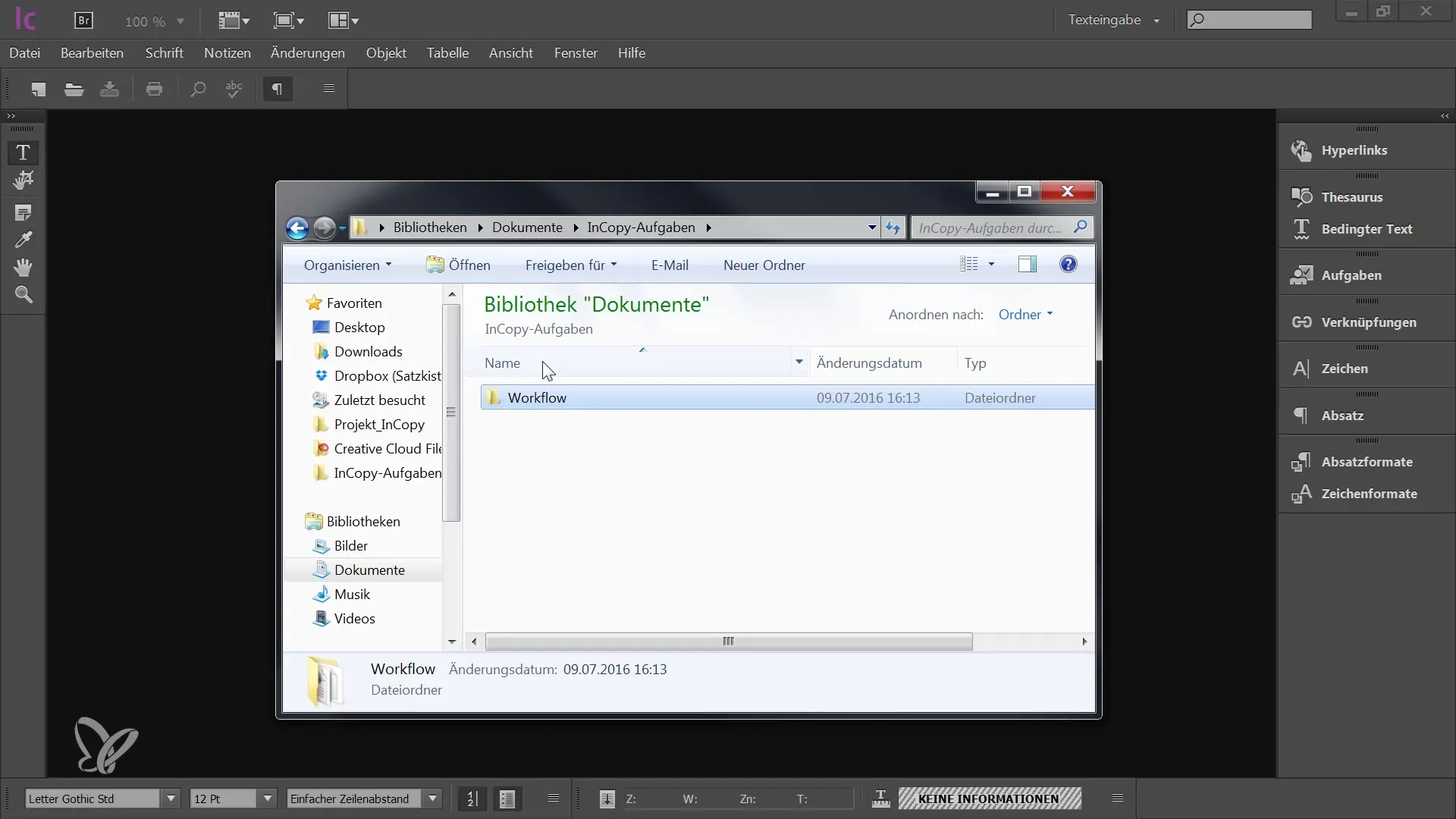
9. Skapa ordning
Det är lämpligt att antingen direkt när du skickar paketet eller vid mottagandet av det nya paketet skapa en backup-mapp där du kan flytta de gamla filerna. På så sätt undviker du att gamla filer blandas ihop med de nya.
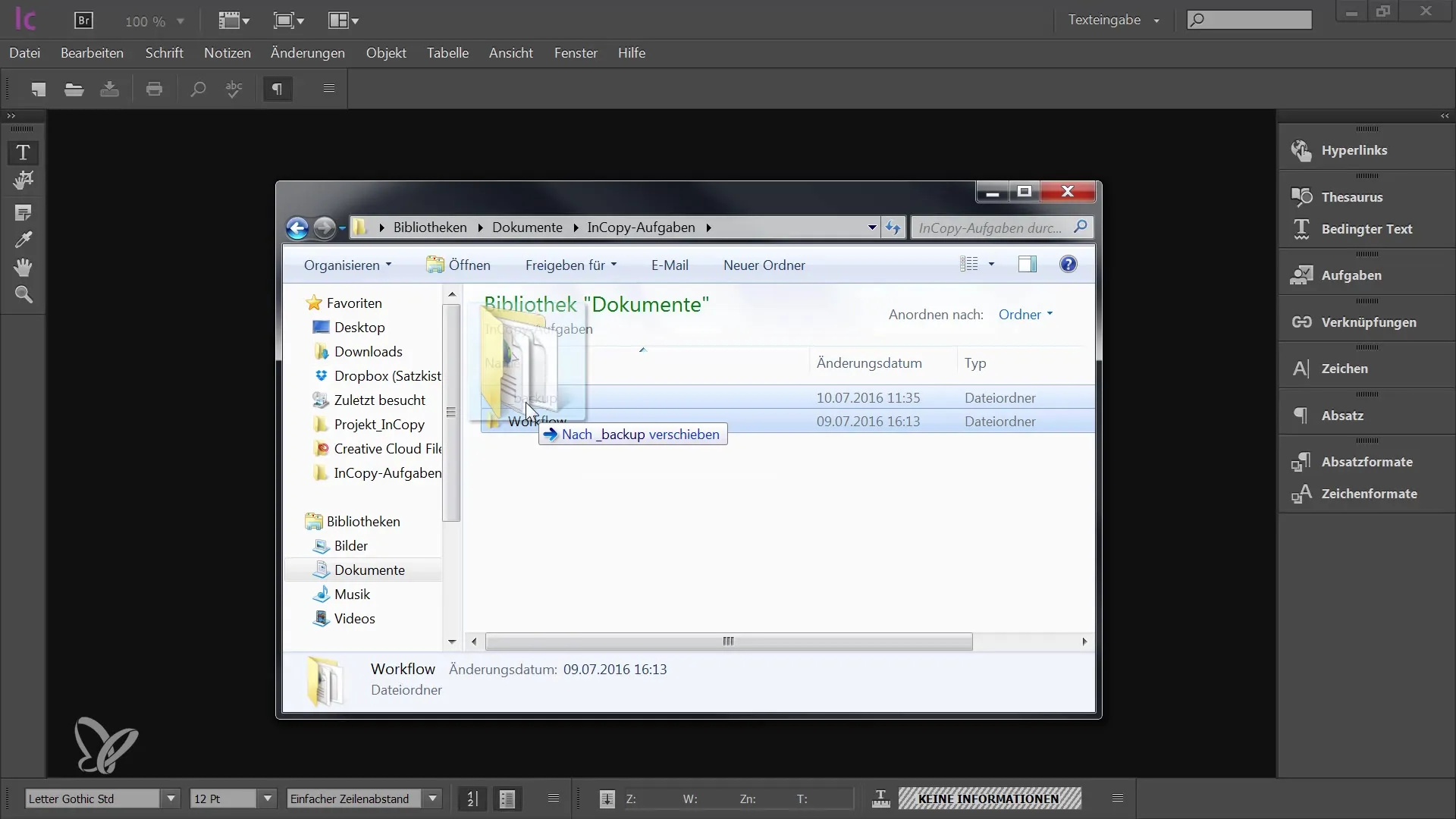
Sammanfattning
I denna guide har du lärt dig hur du professionellt paketerar och returnerar dina redigerade filer i Adobe InCopy CC. Processen innefattar att checka ut, redigera, checka in innehåll samt korrekt överlämning till grafikavdelningen. Dessa steg är avgörande för att säkerställa en effektiv arbetsflöde och undvika missförstånd.
Vanliga frågor
Hur checkar jag ut en fil i InCopy?För att checka ut en fil i InCopy, välj den relevanta filen och klicka sedan på knappen "Checka ut" i användargränssnittet.
Vad gör jag om jag av misstag inte checkar in filen?Om du har glömt att checka in en fil kan du när som helst gå tillbaka och göra ändringarna innan paketet skickas vidare.
Hur kan jag vara säker på att min fil har rätt format?Kontrollera filtypen innan du sparar eller skickar den. InDesign-paket använder IDAP-formatet.
Varför är det viktigt att radera uppgiftsfilen?För att undvika förvirring med gamla filnamn är det viktigt att ta bort gamla uppgiftsfiler eller flytta dem till en säkerhetskopia-mapp.
Vilket format ska jag använda när jag skickar tillbaka data?Data bör skickas tillbaka i IDAP-formatet (InDesign-paket) så att din grafiker enkelt kan öppna och använda dem.


